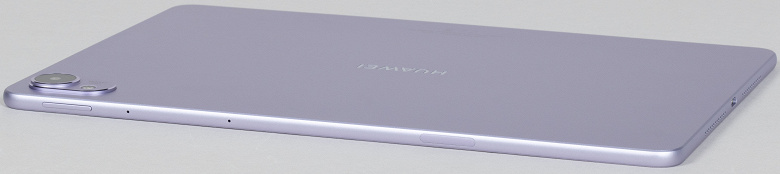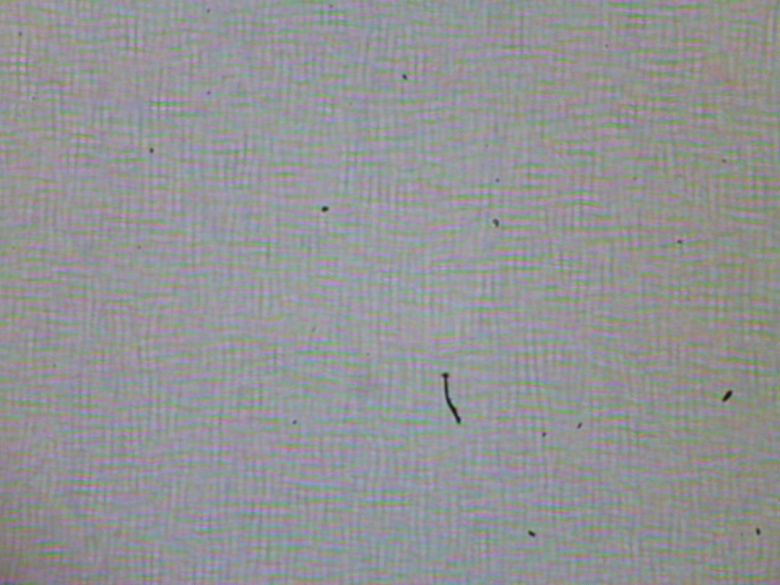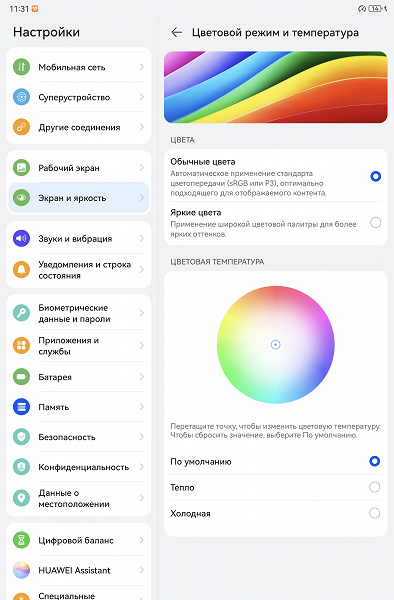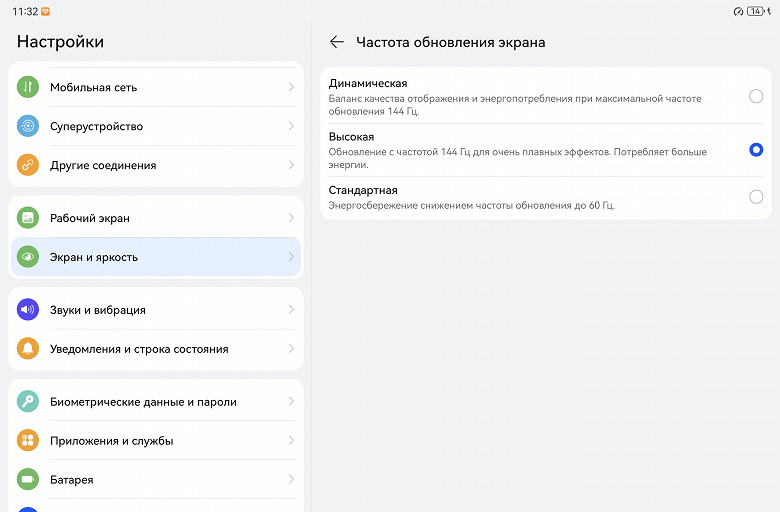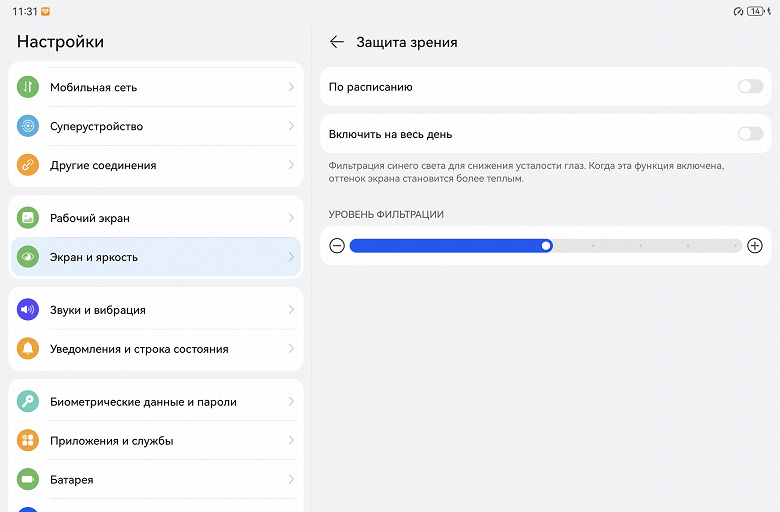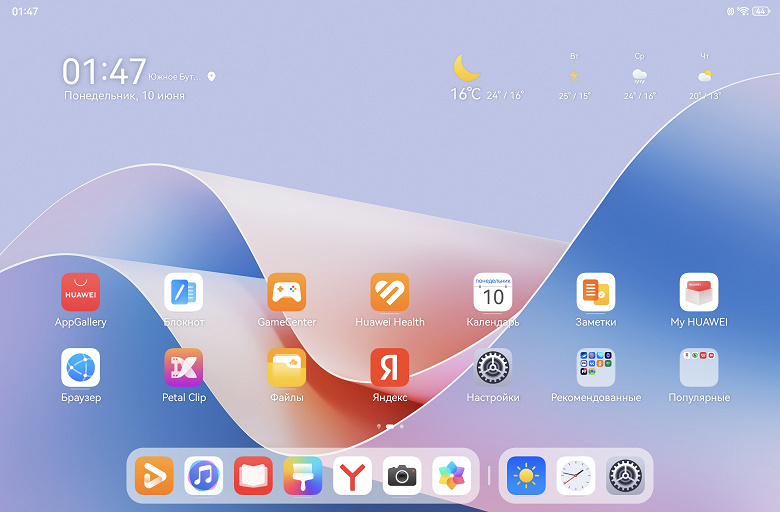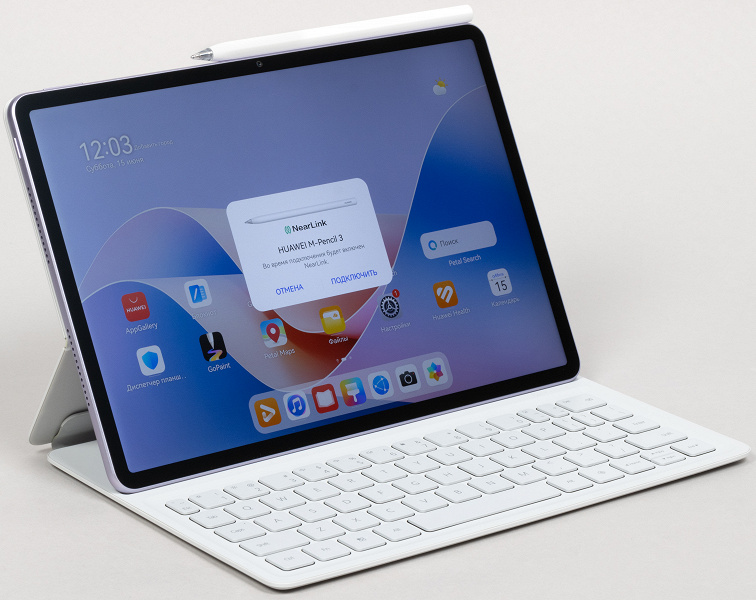Обзор планшета Huawei MatePad 11,5"S версии PaperMatte с матовым экраном
Компания Huawei продолжает расширять линейку своих планшетов с матовым экраном. Ранее мы тестировали MatePad Air PaperMatte Edition, теперь же нам выдалась возможность познакомиться с MatePad 11,5″S с аналогичной приставкой в названии (русскоязычный маркетинг использует приставку «версия PaperMatte»). По сравнению с Air его цена существенно ниже. Тем интереснее, что мы получим за меньшие деньги и на чем пришлось сэкономить.
Модель доступна в России только в одной конфигурации: с объемом памяти 8 ГБ, объемом флэш-памяти 256 ГБ и без модуля LTE. А вот цвет корпуса выбрать можно: серый (space grey), серебристый (silver frost) или светло-сиреневый (violet).
Давайте посмотрим на технические характеристики модели, сравнив их с недавно протестированным MatePad Air PaperMatte Edition, а заодно и с Huawei MatePad 11,5″. В конце концов, для пользователей, которые не очень следят за развитием линейки планшетов Huawei, вопрос, чем же отличается такое количество моделей с близкими названиями и одинаковым размером дисплея, более чем актуален.
Технические характеристики
| Huawei MatePad 11,5″S PaperMatte Edition | Huawei MatePad Air PaperMatte Edition | Huawei MatePad 11,5″ (2023) | |
|---|---|---|---|
| Экран | IPS, 11,5″, 2800×1840 (291 ppi) с частотой обновления 144 Гц и матовым покрытием | IPS, 11,5″, 2800×1840 (291 ppi) с частотой обновления 144 Гц и матовым покрытием | IPS, 11,5″, 2200×1440 (229 ppi) с частотой обновления 120 Гц |
| SoC (процессор) | Kirin 9000WL (8 ядер, 12 потоков, 2+6+4, максимальная частота 2,487 ГГц) | Qualcomm Snapdragon 888 (8 ядер, 1+3+4, максимальная частота 2,84 ГГц) | Qualcomm Snapdragon 7 Gen1 (8 ядер, 1+3+4, максимальная частота 2,40 ГГц) |
| Оперативная память | 8 ГБ | 12 ГБ | 6 / 8 ГБ |
| Флэш-память | 256 ГБ | 256 ГБ | 128 ГБ |
| Поддержка карт памяти | нет | нет | нет |
| Разъемы | USB 3.2 Gen1 (разъем USB-C) с поддержкой внешних накопителей | USB 3.2 Gen2 (разъем USB-C) с поддержкой внешних накопителей | USB 3.2 Gen2 (разъем USB-C) с поддержкой внешних накопителей |
| Камеры | фронтальная (8 Мп, видео 1080р) и тыльная (13 Мп, съемка видео 1080р 30 к/с) | фронтальная (8 Мп, видео 1080р) и тыльная (13 Мп, съемка видео 4К 30 к/с) | фронтальная (8 Мп, видео 1080р) и тыльная (13 Мп, съемка видео 4К 30 к/с) |
| Интернет | Wi-Fi 6 | Wi-Fi 6 | Wi-Fi 6, LTE (опционально) |
| Авторизация | распознавание лица | распознавание лица | распознавание лица |
| Поддержка обложки-клавиатуры / стилуса | есть / есть | есть / есть | есть / есть |
| Операционная система | Huawei HarmonyOS 4.2 | Huawei HarmonyOS 3.1 | Huawei HarmonyOS 3.1 |
| Аккумулятор | 8800 мА·ч | 8300 мА·ч | 7700 мА·ч |
| Габариты | 261×177×6,2 мм | 262×178×6,4 мм | 261×177×6,9 мм |
| Масса версии без LTE | 510 г | 508 г | 449 г |
Согласитесь, картина интересная и неоднозначная. У героя нашей сегодняшней статьи (модель TGR-W09) самый емкий аккумулятор, новый чип Kirin9000WL с 8 ядрами CPU и минимальная толщина 6,2 мм. При этом экран по основным характеристикам идентичен MatePad Air PaperMatte Edition, тыльная камера — похуже (без съемки 4K-видео), менее скоростной порт USB, ну и объем оперативной памяти меньше, чем у Air.
Посмотрим, как всё это сказывается в практическом использовании!
Упаковка, комплектация и аксессуары
MatePad 11,5″S приехал к нам вместе с обложкой-клавиатурой, которая размещена в отдельном боксе. Внешний вид боксов — традиционно белый (хотя и разных оттенков), но обратим внимание на надпись PaperMatte Edition на коробке с самим планшетом.
Как и в случае с MatePad Air PaperMatte Edition, комплектация отличается от традиционного набора наличием квадратной тряпочки из микрофибры, чтобы протирать экран. Как говорится, мелочь, а приятно. Да и лишнее напоминание о том, какое внимание здесь уделяется экрану.
В остальном комплектация стандартна: кабель USB-A — USB-C, краткое руководство пользователя и зарядный блок 5 В 2 А с поддержкой быстрой зарядки (9 В 2 А или 10 В 2,25 А). Огорчает, что зарядка все-таки послабее, чем у MatePad Air — у той был режим 10 В 4 А.
Чехол-клавиатура, кажется, тот же самый, что и у MatePad Air. Он состоит из двух частей: собственно клавиатурной части и обложки, закрывающей тыльную сторону планшета и позволяющей удобно его установить.
Когда на планшет надеты обе части чехла-клавиатуры, они защищают устройство с обеих сторон. При этом во время работы доступен только один угол наклона экрана — как на фото ниже.
Однако если клавиатурный блок отсоединить, то можно поставить планшет, гибко меняя угол наклона. Например, так:
В закрытом виде обложка-клавиатура на планшете выглядит так:
У нас на тестировании был экземпляр без кириллицы на клавиатуре, но в российской рознице продается русифицированная версия. Размер клавиш вполне позволяет комфортно набирать текст слепым методом, как на обычной клавиатуре. Они немного меньше, но не столь существенно, чтобы это мешало печати. Да и глубина хода клавиш для подобного устройства очень даже неплоха.
Теперь посмотрим на дизайн самого планшета.
Дизайн
Внешний вид планшета очень близок к MatePad Air. И это хорошие новости, поскольку хотя MatePad 11,5″S дешевле, на его облике это никак не сказывается. Мы видим цельнометаллический корпус с изящно скругленными гранями и очень узкой рамкой вокруг дисплея. Когда берешь планшет в руки, субъективно он кажется тяжеловатым, но это ощущение по-своему приятно, поскольку сразу понимаешь, что в руках серьезное устройство, а не пластиковая поделка.
На тыльной поверхности бросается в глаза модуль камеры со вспышкой. Кружок камеры уж очень большой, хотя сам объектив — маленький. Но выглядит и впрямь симпатично.
Хочется также обратить внимание на цвет. У нас была модель violet (светло-сиреневая). И это очень благородный, нежный, деликатный оттенок. В нем нет пошлости розового, да и естественный металлический отблеск все равно доминирует. Но сам тон — иной, и поначалу даже сложно его охарактеризовать, настолько он не прямолинейный. Фотография ниже, конечно, не передает этого в полной мере, но дает хотя бы приблизительное представление.
Фронтальная поверхность предельно минималистична. Строго по центру длинной стороны расположена камера для видеообщения и селфи. Остальное — экран да рамка вокруг. Но, конечно, дисплей притягивает внимание своим матовым покрытием, которое в данном случае оказывается не только функциональным качеством, но и элементом общего стиля. Ну и на ощупь оно очень приятное.
Расположение разъемов, микрофонов и динамиков у MatePad 11,5″S практически идентично MatePad Air. Справа (если держать планшет в ландшафтной ориентации экраном к себе) мы видим порт USB-C и отверстия динамиков.
На верхней грани, рядом с блоком камеры и качелькой регулировки громкости, размещены два отверстия микрофона, что должно обеспечивать хороший прием звука при видеосвязи. Но здесь есть и еще один элемент, которого на Air мы как раз не встречали. Это пластиковая вставка для антенны NearLink — модуля беспроводной связи по стандарту, предложенному Huawei на замену привычного Bluetooth (поддержка которого тут, разумеется, тоже есть).
В остальном — ничего нового. Снизу — коннектор для подсоединения клавиатуры.
А слева — кнопка питания и еще два динамика.
Поскольку LTE-модуля у MatePad 11,5″S нет, а карты памяти не поддерживаются, слоты у планшета отсутствуют. В целом здесь попросту не к чему придраться.
Экран
Дисплей планшета имеет диагональ 11,5 дюйма, разрешение — 2800×1840. Это дает довольно высокую плотность точек — 291 ppi. Однако эти параметры не отражают главного качества экрана — матового стекла и его влияния на характер изображения. Один из главных вопросов, который нас волновал: лучше или хуже это стекло, чем у MatePad Air PaperMatte Edition? Ответ на этот вопрос попробует дать Алексей Кудрявцев.
Лицевая поверхность экрана выполнена в виде стеклянной пластины с матовой (зеркальность едва выражена) поверхностью, устойчивой к появлению царапин. В данном случае матовость обеспечена не путем наклеивания матовой пластиковой пленки, как это обычно делается, а с помощью травления поверхности самого стекла. Судя по отражению объектов, антибликовые свойства экрана в общем случае существенно лучше, чем у экрана Google Nexus 7 (2013) (далее просто Nexus 7). Для наглядности приведем фотографию, на которой в выключенных экранах отражается белая поверхность (слева — тестируемый планшет, справа — Nexus 7, далее их можно различать по размеру):
Экран у рассматриваемого планшета значительно темнее (яркость по фотографиям 43 против 98 у Nexus 7). Для сравнения: у MatePad Air PaperMatte Edition это значение составило 90. Ниже приводим нашу старую фотографию, где слева — Air, а справа — тот же Nexus.
Двоение отраженных объектов в экране этого планшета очень слабое, это свидетельствует о том, что между слоями экрана (конкретнее между внешним стеклом и поверхностью ЖК-матрицы) нет воздушного промежутка (экран типа OGS — One Glass Solution). На внешней поверхности экрана, возможно, нет специального олеофобного (жироотталкивающего) покрытия, однако и не смотря на матовую поверхность, следы от пальцев удаляются гораздо легче, а появляются с меньшей скоростью, чем в случае обычного стекла. Также палец по поверхности этого экрана скользит очень легко, что существенно повышает комфорт при использовании планшета.
При выводе белого поля во весь экран и при ручном управлении яркостью ее максимальное значение составило 470 кд/м². Максимальная яркость высокая, поэтому, учитывая великолепные антибликовые свойства, читаемость экрана даже в солнечный день вне помещения должна быть на хорошем уровне. Минимальное значение яркости — 1,7 кд/м². В полной темноте яркость можно понизить до комфортного значения. В наличии автоматическая регулировка яркости по датчику освещенности (он находится на верхнем поле фронтальной панели при ландшафтной ориентации левее фронтальной камеры). В автоматическом режиме при изменении внешних условий освещенности яркость экрана как повышается, так и понижается. Работа этой функции зависит от положения ползунка регулировки яркости: им пользователь может попытаться выставить желаемый уровень яркости в текущих условиях. Если оставить всё по умолчанию, то в полной темноте функция автояркости уменьшает яркость до 5 кд/м² (темновато), в условиях освещенного искусственным светом офиса (примерно 550 лк) устанавливает на 150 кд/м² (нормально), в очень ярком окружении (условно соответствует нахождению на прямом солнечном свету) повышает до 470 кд/м² (до максимума, так и нужно). Результат нас не совсем устроил, поэтому мы в полной темноте чуть увеличили яркость, получив в итоге для трех условий, указанных выше, следующие значения: 20, 200, 470 кд/м² (отлично). Получается, что функция автоподстройки яркости работает адекватно и позволяет настраивать свою работу под индивидуальные требования. На любом уровне яркости значимая модуляция подсветки отсутствует, поэтому нет и никакого мерцания экрана.
В данном планшете используется матрица типа IPS. Микрофотографии демонстрируют типичную для IPS структуру субпикселей:
Для сравнения можно ознакомиться с галереей микрофотографий экранов, используемых в мобильной технике.
Фокусировка на поверхности экрана выявила хаотично расположенные микродефекты поверхности, отвечающие за матовые свойства:
Зерно этих дефектов в несколько раз меньше размеров субпикселей (масштаб этих двух фотографий примерно одинаковый), однако присутствуют фокусировка на микродефектах и «перескок» фокуса по субпикселям при изменении угла зрения, из-за чего есть слабовыраженный «кристаллический» эффект. В итоге картинка выглядит чуть менее четкой, чем в случае экранов с зеркально-гладкой поверхностью.
Для сравнения приведем фотографии, на которых на экраны тестируемого планшета и Nexus 7 выведены одинаковые изображения, при этом яркость экранов изначально установлена примерно на 200 кд/м², а цветовой баланс на фотоаппарате принудительно переключен на 6500 К.
Перпендикулярно к экранам белое поле (профиль Обычные цвета):
Отметим хорошую равномерность яркости и цветового тона белого поля.
И тестовая картинка (профиль Обычные цвета):
Цвета на экране данного планшета имеют насыщенность близкую к естественной, а цветовой баланс у экранов явно различается. Напомним, что фотография не может служить надежным источником сведений о качестве цветопередачи и приводится только для условной наглядной иллюстрации. В частности, красноватый оттенок белого и серого полей, присутствующий на фотографиях экрана рассматриваемого планшета, при перпендикулярном взгляде визуально отсутствует, что подтверждается аппаратными тестами с помощью спектрофотометра. Причина в том, что спектральная чувствительность матрицы фотоаппарата неточно совпадает с этой характеристикой человеческого зрения.
Фотографии выше получены при активном профиле Обычные цвета в настройках экрана, всего их два:
Профиль Яркие цвета отличается увеличенной насыщенностью цветов:
При перпендикулярном взгляде равномерность черного поля средняя, так как оно, в основном к краям, немного высветляется:
Экран имеет хорошие углы обзора без значительного сдвига цветов даже при больших отклонениях взгляда от перпендикуляра к экрану и без инвертирования оттенков. Однако черное поле при отклонении по диагонали сильно высветляется, но остается условно нейтрально-серым (так это воспринимают глаза).
Контрастность (примерно в центре экрана) по современным меркам достаточно высокая — порядка 1100:1. Время отклика при переходе черный-белый-черный равно 14 мс (7 мс вкл. + 7 мс выкл.). Переход между полутонами серого 25% и 75% (по численному значению цвета) и обратно в сумме занимает 24 мс.
В настройках экрана можно включить режим с повышенной до 144 Гц частотой обновления. В режиме 144 Гц плавность прокрутки списков меню заметно повышается.
Построенная по 32 точкам с равным интервалом по численному значению оттенка серого гамма-кривая не выявила завала ни в светах, ни в тенях. Показатель аппроксимирующей степенной функции равен 2,15, что немного ниже стандартного значения 2,2. При этом реальная гамма-кривая несколько отклоняется от степенной зависимости:

Связано это с тем, что в данном устройстве есть слабая динамическая подстройка яркости подсветки с не очевидной зависимостью от времени и характера выводимого изображения.
Цветовой охват в случае профиля Яркие цвета широкий — близок к DCI-P3:
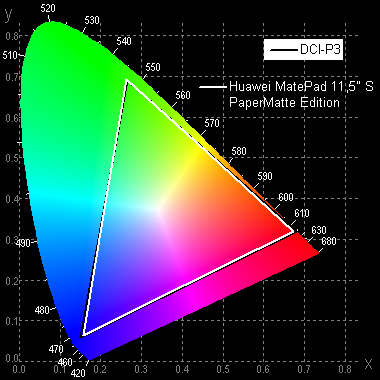
При выборе профиля Обычные цвета охват сжимается до границ sRGB:
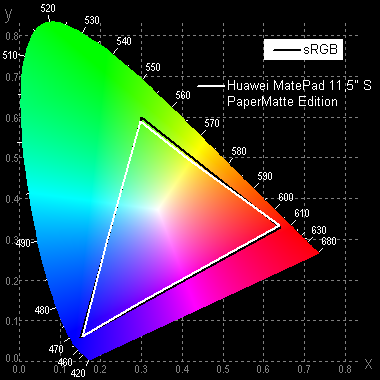
Без коррекции (профиль Яркие цвета) спектры компонент хорошо разделены:
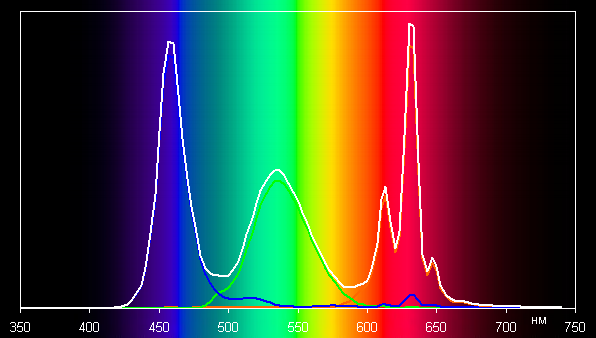
В случае профиля Обычные цвета с максимальной коррекцией охвата компоненты цветов подмешиваются друг к другу в значительной степени:

Отметим, что на экранах с широким цветовым охватом (без соответствующей коррекции) цвета́ обычных изображений, оптимизированных для устройств sRGB, выглядят неестественно насыщенными. Отсюда и рекомендация: в большинстве случаев смотреть кино, фотографии и все естественное лучше при выборе профиля Обычные цвета, и только если фотография или видео имеют охват DCI-P3, принятый в цифровом кинематографе и «родной» для топовых устройств Apple, имеет смысл переключить профиль на Яркие цвета.
В этом устройстве есть возможность скорректировать цветовой баланс с помощью регулировки оттенка на цветовом круге или просто выбором одного из трех предустановленных профилей. По умолчанию цветовая температура высоковата — порядка 8500 К на белом фоне. Однако после коррекции (точка на круге — как на снимке ниже) цветовой баланс приемлемый — цветовая температура не сильно выше стандартных 6500 К, а отклонение от спектра абсолютно черного тела (ΔE) ниже 3 единиц, что для даже для профессионального устройства считается хорошим показателем.
При этом цветовая температура и ΔE мало изменяются от оттенка к оттенку серого — это положительно сказывается на визуальной оценке цветового баланса. (Самые темные области шкалы серого можно не учитывать, так как там баланс цветов не имеет большого значения, да и погрешность измерений цветовых характеристик на низкой яркости большая.)
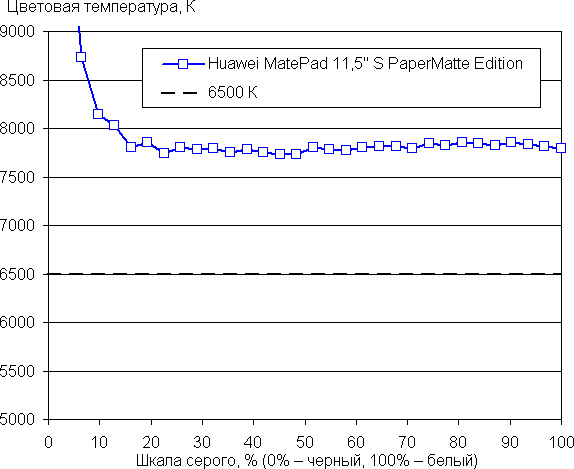
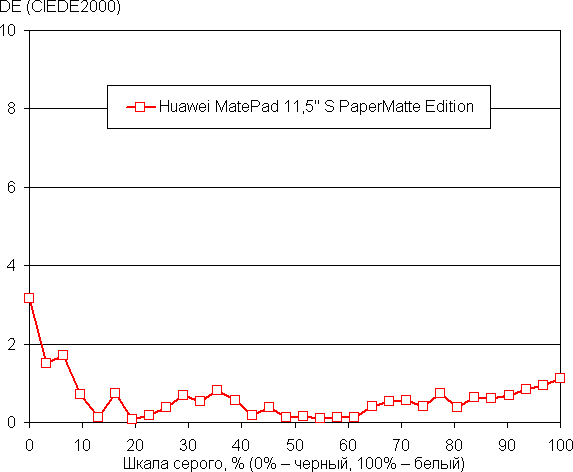
Присутствует функция Естественный тон, которая, если ее включить, подстраивает цветовой баланс под условия окружающей среды. Мы включили эту функцию и проверили, как она работает (профиль Обычные цвета):
| Условия | Цветовая температура на белом поле, К | ΔE на белом поле |
|---|---|---|
| Функция Естественный тон выключена | 8500 | 3,0 |
| Естественный тон включена, светодиодные светильники с холодным белым светом (6800 К) | 8800 | 5,2 |
| Естественный тон включена, галогеновая лампа накаливания (теплый свет — 2850 К) | 7600 | 5,7 |
При сильном изменении условий освещенности подстройка цветового баланса выражена слабо, поэтому с нашей точки зрения эта функция не работает так, как нужно. Отметим, что сейчас сложившимся стандартом является калибровка устройств отображения к точке белого в 6500 К, но в принципе, коррекция под цветовую температуру внешнего света может принести пользу, если хочется добиться лучшего соответствия изображения на экране с тем, что видно на бумаге (или на любом носителе, на котором цвета формируются за счет отражения падающего света) в текущих условиях.
Присутствует уже традиционная настройка, позволяющая снизить интенсивность синей компоненты.
Разумеется, нет никакой усталости глаз, обусловленной именно синим светом. В принципе, яркий свет может приводить к нарушению суточного (циркадного) ритма (см. статью про iPad Pro с дисплеем 9,7 дюйма), но все решается снижением яркости до низкого, но еще комфортного уровня, а искажать цветовой баланс, уменьшая вклад синего, нет абсолютно никакого смысла.
Данный аппарат поддерживает DisplayPort Alt Mode для USB Type-C — вывод изображения и звука на внешнее устройство при подключении к порту USB (Отчет программы USBTreeView). При подключении к Full HD-монитору вывод видео осуществляется в режиме 1080p при кадровой частоте 60 Гц. Режим работы один — вывод окна приложения (рабочего стола в том числе) на внешнем устройстве. В этом режиме на внешнее устройство выводится только или копия рабочего стола, или окно выбранного приложения в портретной или в ландшафтной ориентации с учетом разрешения устройства. Например, таким образом на Full HD-мониторе можно получить вывод видео с таким же разрешением и точка в точку.
На экране планшета при этом в плавающем окне выводится функциональная копия окна приложения, а чтобы окно приложения на планшете не мешалось, его можно свернуть до иконки, прилипающей к краям экрана.
На самом планшете при этом можно работать как обычно. Одновременно по USB к планшету можно подключить устройства ввода (например, клавиатуру и мышь) и адаптер проводной сети со скоростью 1 Гбит/с, а также USB-накопители.
Подведем итоги: Экран имеет высокую максимальную яркость (до 470 кд/м²) и обладает великолепными антибликовыми свойствами, поэтому устройством без проблем можно пользоваться вне помещения даже летним солнечным днем. В полной темноте яркость можно понизить до комфортного уровня (вплоть до 1,7 кд/м²). Допустимо использовать режим с автоматической подстройкой яркости, который работает адекватно. К достоинствам экрана нужно отнести отсутствие воздушного промежутка в слоях экрана и мерцания, повышенное разрешение, режим с высокой частотой обновления (144 Гц), а также близкий к sRGB цветовой охват (при выборе правильного профиля) и приемлемый цветовой баланс (после коррекции). К недостаткам — низкую стабильность черного к отклонению взгляда от перпендикуляра к плоскости экрана. С учетом важности характеристик именно для этого класса устройств, качество экрана можно считать очень высоким. К главным особенностям экрана относится матовая поверхность. Будет эта особенность достоинством или недостатком (в сравнении с зеркально-гладкой поверхностью) — зависит от типичных сценариев использования планшета. Но если сравнивать MatePad 11,5″S с MatePad Air в версии PaperMatte, то надо признать, что у рассматриваемой сегодня модели существенно лучше антибликовые свойства.
Производительность
Устройство работает на новом чипе Kirin 9000WL. Утилиты, отражающие информацию о системе, видят 12 ядер. Насколько нам известно, ядер в этом чипе восемь, но некоторые из них обеспечивают два потока вычислений. Конфигурация включает высокопроизводительные ядра HiSilicon с максимальной частотой 2,487 ГГц, ядра HiSilicon помедленнее с частотой 2,15 ГГц и ядра Cortex-A510 — они энергоэффективные, их потолок — 1,53 ГГц. В качестве GPU используется Maleoon 910. Объем оперативной памяти планшета составляет 8 ГБ, что меньше, чем у MatePad Air. Но посмотрим, как это скажется на тестах.
Начнем с браузерных бенчмарков: Octane Benchmark, Kraken Benchmark и JetStream 2. Помимо MatePad Air PaperMatte Edition добавим в сравнение еще и MatePad 11,5″ 2023 года. В конце концов, у потенциального покупателя наверняка встанет вопрос, какая из моделей одного производителя и с одинаковым размером дисплея предпочтительнее.
| Huawei MatePad 11,5″S PaperMatte Edition (Kirin 9000WL) |
Huawei MatePad Air PaperMatte Edition (Qualcomm Snapdragon 888) |
Huawei MatePad 11,5″ (2023) (Qualcomm Snapdragon 7 Gen1) |
|
|---|---|---|---|
| Octane 2.0 (баллы, больше — лучше) |
35726 | 25082 | 25432 |
| Kraken Benchmark 1.1 (мс, меньше — лучше) |
1114 | 1772 | 1746 |
| JetStream 2.0 (баллы, больше — лучше) |
100 | 68 | 86 |
Как видим, MatePad 11,5″S уверенно вырывается вперед, обгоняя «товарищей» примерно в полтора раза. Здесь, однако, стоит учитывать, что версии операционных систем (и браузеров) у тестируемых моделей были разными. Во всяком случае, в комплексных бенчмарках Geekbench и AnTuTu картина уже не столь впечатляющая. Поясним, что в случае с Geekbench мы использовали пятую и шестую версии теста с разными моделями, поэтому устройство, которое у нас на обзоре сегодня, мы протестировали в обеих версиях.
| Huawei MatePad 11,5″S PaperMatte Edition (Kirin 9000WL) |
Huawei MatePad Air PaperMatte Edition (Qualcomm Snapdragon 888) |
Huawei MatePad 11,5″ (2023) (Qualcomm Snapdragon 7 Gen1) |
|
|---|---|---|---|
| Geekbench 5 / 6 Single-Core Score (баллы, больше — лучше) |
944 / 1177 | 926 / — | 792 / 1063 |
| Geekbench 5 / 6 Multi-Core Score (баллы, больше — лучше) |
3706 / 3581 | 3507 / — | 2814 / 2992 |
| Geekbench 5 / 6 Compute (баллы, больше — лучше) |
2804 / 2597 | 4755 / — | 2576 / 2535 |
| AnTuTu v9 | 666958 | 765243 | 672501 |
Здесь уже картина неоднозначная. Huawei MatePad 11,5″S в целом чуть быстрее, чем Huawei MatePad 11,5″ (2023), но всё же, похоже, уступает Huawei MatePad Air PaperMatte Edition.
Теперь — GPU-тесты 3DMark.
| Huawei MatePad 11,5″S PaperMatte Edition (Kirin 9000WL) |
Huawei MatePad Air PaperMatte Edition (Qualcomm Snapdragon 888) |
Huawei MatePad 11,5″ (2023) (Qualcomm Snapdragon 7 Gen1) |
|
|---|---|---|---|
| 3DMark (режим Sling Shot Extreme) | Max | Max | 5775 |
| 3DMark (режим WildLife) | 4468 | 5739 | 3162 |
И здесь наши предположения подтверждаются.
Увы, последний игровой бенчмарк, который мы традиционно используем (GFXBenchmark), так и не заработал корректно на Huawei MatePad 11,5″S PaperMatte Edition. Поэтому придется ограничиться вышеприведенными результатами.
В целом, надо полагать, производительность Huawei MatePad 11,5″S PaperMatte Edition чуть ниже, чем у модели Air с аналогичным экраном, но повыше, хотя и не критично, чем у непосредственного предшественника без матового дисплея и буквы S в названии. Так или иначе, для любых повседневных операций этого вполне достаточно.
Операционная система и связь
Планшет работает на базе HarmonyOS 4.2. Это новейшая версия операционной системы Huawei, появившаяся совсем недавно. Правда, большинство отличий HarmonyOS 4 от 3 связаны со смартфонами (это, например, ряд улучшений интерфейса, касающихся информации на заблокированном экране и уведомлений), но кое-что затрагивает всех. Среди достоинств свежей ОС производитель выделяет следующее:
Повышенная производительность на 20%, дополнительные 30 минут автономной работы, мгновенный доступ к камере и более плавные анимации.
Так это или нет, проверить сложно: на более ранних планшетах с HarmonyOS 3.x обновление до 4.x пока недоступно. Однако на тестируемом устройстве действительно всё работало очень плавно.
В остальном же о HarmonyOS мы уже не раз писали, в том числе рассказывали и про специфику установки приложений без магазинов и сервисов Google. Если повторить главное, то здесь есть фирменный магазин AppGallery, предлагающий помимо собственного ассортимента приложений также поиск по некоторым сторонним архивам дистрибутивов, включая APK Pure. Некоторые приложения Google тоже можно скачать прямо из AppGallery, они устанавливаются вместе с «оберткой» Gbox, имитирующей для программ среду с поддержкой GMS.
Также никто не мешает найти в сети файл APK любого приложения (кроме некоторых Google) и установить его напрямую: с точки зрения пользователя, работа с пакетами APK в HarmonyOS ничем не отличается от обычного Android. Не стоит забывать и преимущества AppGallery в нынешних условиях: наличие приложений российских банков, которые удалены из Play Store, а также поддержку российских платежных карт Mastercard, Visa и «Мир» и оплату со счета мобильного оператора.
Из предустановленного ПО отметим GoPaint — программу для рисования, поддерживающую слои и в полной мере раскрывающую возможности нового (третьего) поколения стилусов Huawei M-Pencil.
О стилусе стоит сказать несколько слов отдельно. Он обеспечивает 10000 градаций нажатия, а благодаря поддержке технологии NearLink задержки снижены до минимума.
Сам стилус имеет шестигранную форму и удобно лежит в руке. Его наконечник выполнен из прозрачного пластика, и ощущение его соприкосновения с матовым экраном планшета воспринимается как более естественное, чем если бы стекло было обычным, глянцевым.
Добавим также, что в комплекте есть альтернативный наконечник — из другого пластика, непрозрачного и однотонного с основным «телом» стилуса.
С помощью NearLink стилус очень легко соединяется с планшетом — достаточно просто приложить его к пластиковой зоне на верхней грани.
Ну и раз речь зашла о технологиях связи, напомним, что в планшете нет модуля LTE, поэтому звонки невозможны, да и спутниковая навигация не поддерживается.
Автономная работа и нагрев
| Huawei MatePad 11,5″S PaperMatte Edition (Kirin 9000WL) |
Huawei MatePad Air PaperMatte Edition (Qualcomm Snapdragon 888) |
Huawei MatePad Pro (2022) (Qualcomm Snapdragon 888) |
Apple iPad 2021 (Apple A13 Bionic) |
|
|---|---|---|---|---|
| 3D-игры, батарейный бенчмарк GFXBenchmark Manhattan / T-Rex (яркость 100 кд/м²) | 6 часов 25 минут / 10 часов 48 минут в T-Rex | не работал / 10 часов 46 минут в T-Rex | 4 часа 31 минута / — | — |
| Просмотр онлайн-видео с YouTube (Full HD, яркость 100 кд/м²), результат с округлением | 15 часов 30 минут | 17 часов 40 минут | 15 часов 45 минут | около 15 часов |
| Режим чтения, белый фон (яркость 100 кд/м²) | около 25 часов | около 21 часа | 10 часов 30 минут | 21 час 30 минут |
Планшет оснащен несъемным аккумулятором емкостью 8800 мА·ч — больше, чем у ранее протестированных нами моделей Huawei с аналогичным размером экрана. Так что было, конечно, очень интересно узнать, как это (плюс новая ОС) скажется на результатах автономной работы. И планшет действительно нас не разочаровал, показав себя особенно хорошо в режиме 3D-игр и в режиме чтения. Говорить о принципиальном отрыве не приходится, но автономность у планшета действительно приличная.
Тест на снижение производительности при нагреве мы проводим с помощью программы Burnout Benchmark, которая позволяет нагружать CPU, GPU и NPU:

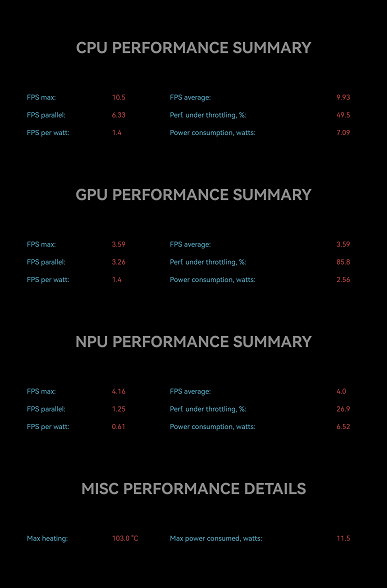
Снижение производительности CPU и GPU при нагреве сравнительно небольшое, но при этом NPU, то есть блок, отвечающий за ускорение операций искусственного интеллекта, почему-то тормозится аж до 27% — в разы сильнее, чем обычно. Возможно, бенчмарк еще не умеет корректно работать с новым Kirin 9000WL.
| Нагрузка на | Производительность при нагреве, в процентах от максимальной (с округлением до целого числа) |
|---|---|
| CPU | 49% |
| GPU | 86% |
| NPU | 27% |
Планшет поддерживает сравнительно быструю зарядку, и от комплектного блока питания он заряжается примерно за два с лишним часа. Если использовать БП сторонних производителей, процесс будет идти существенно дольше.
Камера
Планшет оснащен единственной тыльной камерой. Ее разрешение при съемке фото составляет 13 Мп, как и у ранее протестированных нами моделей Huawei с аналогичным размером дисплея, но видео можно снимать только в Full HD, причем не более 30 к/с.
К качеству фото можно предъявить много претензий, но в целом для планшета оно неплохое. Четкости не хватает, детали смазаны (и здесь дело не только в аппаратных особенностях, но и в шумодаве), динамический диапазон узковат. Плюс ко всему, при съемке макро сложно сфокусироваться на близком объекте.






Что же касается съемки видео, то картинка в общем-то неплохая и довольно естественная, но хотя бы минимальной стабилизации отчаянно не хватает.
Фронтальная камера обеспечивает достаточное качество для селфи и видеообщения.
Резюмируя, стоит признать, что производитель все-таки немного сэкономил на камере. Но, во-первых, это не критичное падение качества, а во-вторых, не будем забывать, что MatePad 11,5″S действительно дешевле того же Air.
Выводы
Великолепный экран с матовым стеклом стал еще лучше: производитель усовершенствовал его и без того прекрасные антибликовые свойства. Дизайн же по сравнению с MatePad Air PaperMatte Edition ничуть не ухудшился. В частности, отметим очень интересный цветовой вариант violet цельнометаллического корпуса. Среди других достоинств модели — технология NearLink (по ряду показателей — более удачная альтернатива Bluetooth) и новейшая версия операционной системы HarmonyOS 4.
Собственно, сильных сторон у этого устройства действительно больше, чем слабых. Если же говорить о недостатках и спорных особенностях, то упомянем оставивший у нас смешанные впечатления чип Kirin 9000WL (вероятно, тут всё будет сильно зависеть от конкретного ПО), единственную камеру с невозможностью съемки видео в режиме выше Full HD 30 к/с, а главное — отсутствие навигационных модулей и поддержки карт памяти. Но будет ли это действительно проблемой, зависит от сценариев использования. И по совокупности характеристик Huawei MatePad 11,5″S PaperMatte Edition заслуживает, конечно, очень высокой оценки.